Mengonlinekan localhost ke internet merupakan cara menghubungkan layanan lokal yang disimpan komputer ke layanan online internet sehingga dapat diakses oleh siapa pun. Hal tersebut biasanya digunakan untuk menjembatani aplikasi yang tadinya offline dalam jaringan lokal (intranet), agar dapat di akses oleh internet, sehingga jangkauannya lebih luas.
Dalam contoh praktisnya, terutama di bidang pendidikan, banyak aplikasi yang diinstal di localhost komputer, seperti e-Rapor, dapodik, LMS dan sebagainya. Untuk dapat mengonlinekan localhost yang sudah diinstal aplikasi-aplikasi tersebut, ada banyak cara dari yang grati sampai berbayar atau menggunakan jasa virtual private server (VPS). Dari sekian banyaknya cara, kali ini penulis ingin berbagi salah satu cara mengonlinekan localhost agar bisa diakses internet secara gratis. Ada satu platform bagus yang diberi nama LocaltoNet, yang sampai sekarang sangat berguna sekali untuk mengonlinekan localhost dengan mudah dan koneksinya lumayan kencang lah, untuk ukuran platform gratisan.
Bagaimanakah cara menggunakan LocaltoNet?
Untuk dapat menggunakan LocaltoNet, ikuti langkah-langkah berikut :
- Buka link LocaltoNet, atau dapat klik disini
- Langkah pertama setelah berada di halaman LocaltoNet adalah membuat akun terlebih dahulu, dengan cara klik “Get Started For Free”, kemudian isi form. lihat gambar berikut.
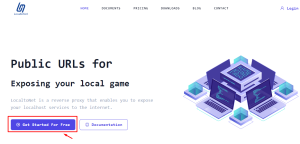
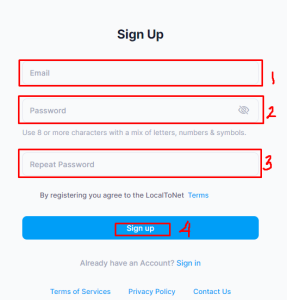
- Setelah isi form dan klik sign up, maka anda buka inbok email yang digunakan tersebut, kemudian lakukan konfirmasi dengan cara klik “confirm”
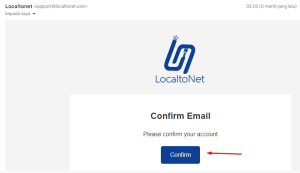
- Setelah konfirmasi, maka akan diarahkan pada halaman dashboard LocaltoNet

- Sekarang kita akan mengkonfigurasi tunnelnya, dengan cara klik “My Tunnels”, kemudian pilih “HTTP”
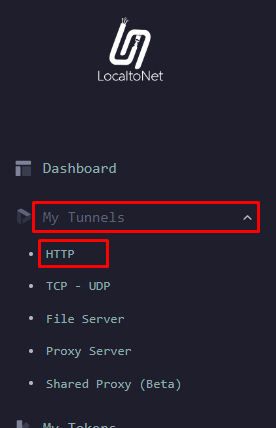
- Berikutnya kita isi port (misal dalam hal ini port untuk erapor smp : 7759), kemudian klik “Create”
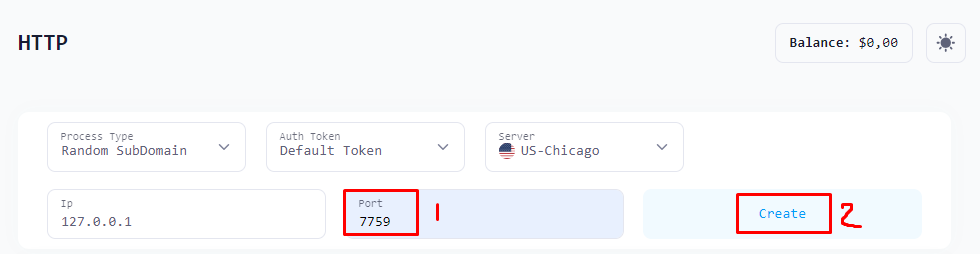
- Setelah di klik “create”, maka konfigurasi tunnel selesai dibuat. perhatikan gambar berikut. yang ada dalam kotak merah inilah yang nantinya sebagai alamat link’nya.
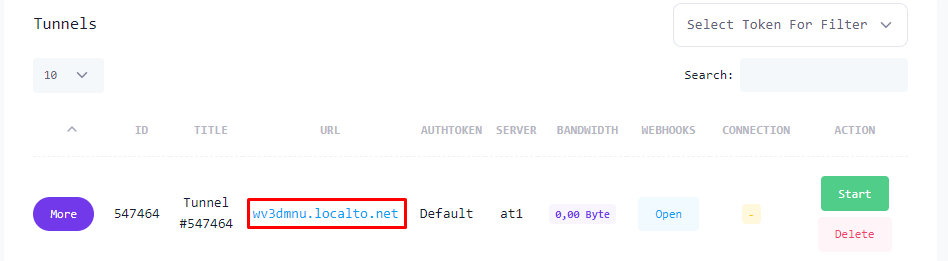
- Langkah berikutnya adalah mendownload versi aplikasi yang sesuai dengan sistem operasi yang dipakai dalam localhost, misalnya windows, MAC, linux, Android dan sebagainya. Karena dalam contoh ini aplikasi yang akan dionlinekan adalah e-rapor, maka jelas sistem operasinya adalah windows. Untuk unduh versi aplikasi, silakan klik salah satu link di bawah ini, yang sesuai dengan sistem operasi komputer.
Download
- Windows (64-Bit)
- Windows (32-Bit)
- Windows (ARM)
- Windows (ARM-64)
- Linux (64-Bit)
- Linux (ARM)
- Linux (ARM-64)
- Linux (MUSL 64-Bit)
- Linux (MUSL ARM)
- Linux (MUSL ARM-64)
- MacOS (64-Bit)
- MacOS (ARM-64)
- Docker
- Android
- Setelah anda dowload salah satu versi, selanjutnya silakan buka aplikasi tersebut maka akan muncul tampilan seperti berikut
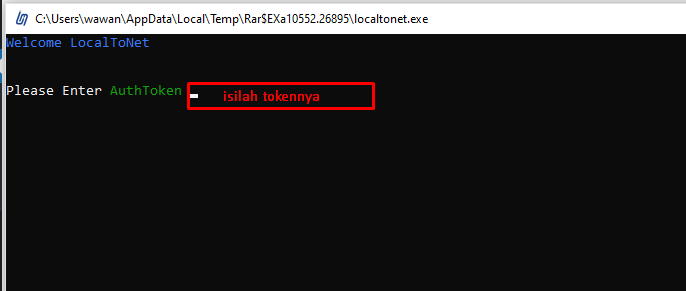
- Kita kembali lagi ke halaman dasbor web localtonet, kemudian menuju ke menu “My Tokens”, lalu copy tokennya. perhatikan gambar berikut :
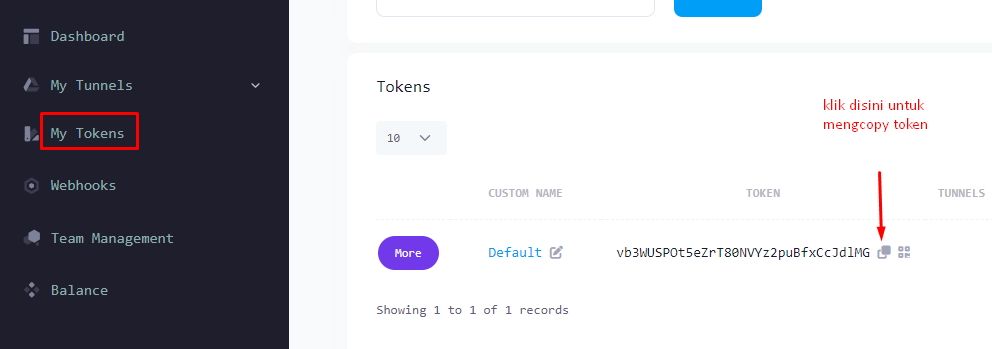
- selanjutnya kita paste’kan ke dalam versi aplikasi yang sudah dibuka tadi dengan cara “klik kanan”, dan akhiri dengan tekan “enter”. Lihat gambar berikut.
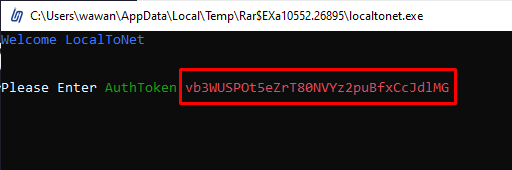
- Setelah tekan enter, maka akan muncul tampilan berikut ini, dan menandakan bahwa sudah terkoneksi dan siap untuk dicoba.
- Berikutnya kita menuju ke dashboard lagi, kemudian buka menu My Tunnels kembali yang sudah di buat sebelumnya. Selanjutnya klik “start” sampai muncul keterangan “succes” dan pada kolom action sudah berganti menjadi tulisan “stop” berwarna merah. Lalu, untuk mencoba apakah berhasil atau tidak, klik link pada url.
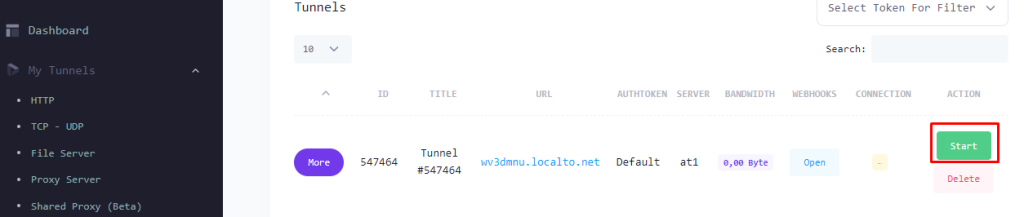
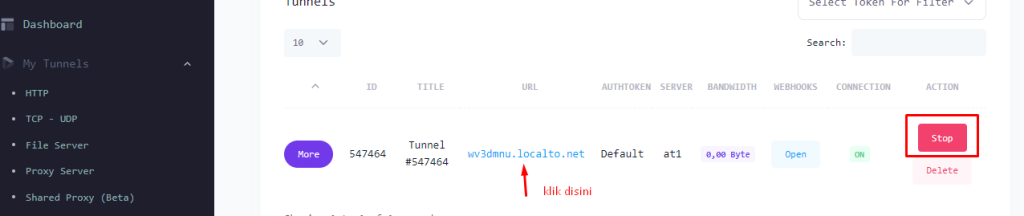
- Jika berhasil, maka aplikasi e-Rapor akan muncul tampilan seperti berikut, dan klik saja “visit site”.
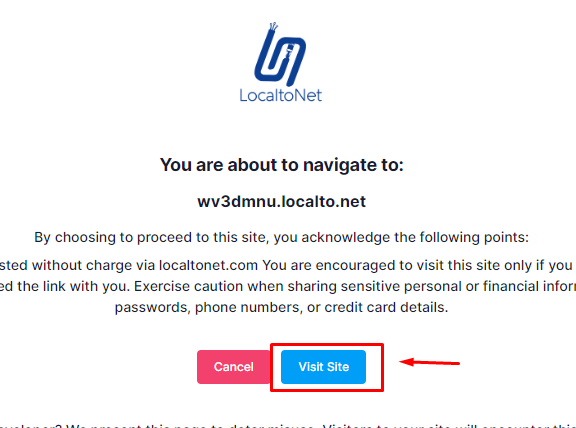
- setelah di klik visit site, jika tampilannya rusak seperti gambar berikut, maka modifikasi address, yang semula https:// diubah menjadi http://


Demikianlah, cara mengonlinekan localhost agar dapat diakses di internet secara gratis, tidak perlu sewa server. Gampang banget bukan. Semoga bermanfaat, terutama bagi anda yang menjadi operator di sekolah.





